Skannaa iOS-laitteesi kokonaan ja poista kaikki turhat tiedostot iPhonesta, iPadista ja iPodista.
Kuinka poistaa päällekkäisiä valokuvia iPhonesta kolmella nopealla ratkaisulla
Tallennatko vahingossa useita kopioita kuvasta, joka on otettu iPhonella tai nappannut useita kuvia kerralla? Ja sitten haluat poista kuvien kaksoiskappaleet iPhonesta. Kun nämä kaksoiskappaleet ovat kirjastossasi, iPhonesi tallennustila voi täyttyä nopeasti, sekä laitteessasi että iCloudissa. Ja nyt etsit tapoja löytää ja poistaa ne helposti muutamalla napsautuksella. Onneksi tämä viesti antaa sinulle kaikki ratkaisut, joita tarvitset iPhonesi tallennustilan nopeaan vapauttamiseen. Opi ratkaisemaan iPhonen päällekkäisten kuvien poistaminen -ongelma seuraavissa osissa ja katso, mikä erottuu joukosta.
Opasluettelo
Osa 1: Päällekkäisten valokuvien etsiminen ja poistaminen iPhonessa [vain iOS 16/17/18] Osa 2: Voitko poistaa samanlaisia valokuvia erässä iPhonessa? Osa 3: Poista päällekkäiset valokuvat yhdellä napsautuksella iPhonessa 15.16.2014 Osa 4: Usein kysytyt kysymykset päällekkäisten valokuvien poistamisesta iPhonessaOsa 1: Päällekkäisten valokuvien etsiminen ja poistaminen iPhonessa [vain iOS 16/17/18]
Applen uuden iOS 16/17/18 avulla voit nopeasti tunnistaa kaikki päällekkäiset kuvat ja poistaa ne napsautuksella. Uusi ominaisuus, Duplicate Detection, auttaa sinua järjestämään kaikki kuvat ja puhdistaa valokuvakirjastosi. Lisäksi tämä kaksoisominaisuus on kätevä, koska se ei anna sinun joutua poistamaan ja löytämään kaikki päällekkäiset yksitellen.
Löydät tämän kirjastosi Apuohjelmat-osiosta. Jos olet valmis, näin voit ratkaista päällekkäisten kuvien poistamisen iPhone-ongelman iOS 16/17/18 -käyttöjärjestelmässä.
Vaihe 1Mene iPhoneen Kuvat sovellus ja napauta sitten Albumit. Vieritä alas, kunnes näet Kopiot alla Apuohjelmat.
Vaihe 2Siirry iPhonen Kuvat-sovellukseen ja napauta sitten Albumit. Vieritä alas, kunnes näet Kopiot-kohdan Apuohjelmat-kohdassa.
Vaihe 3Napauta Valitse näytön oikeassa yläkulmassa ja napauta sitten Valitse kaikki yhdistää kaikki.
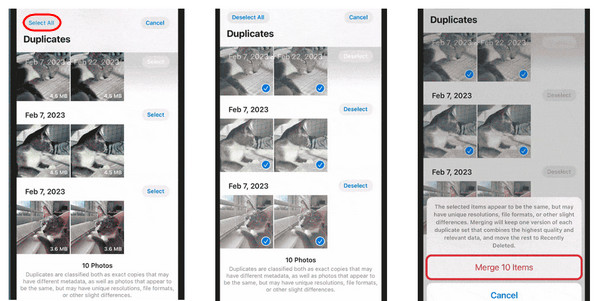
Vaihe 4Kun olet päättänyt poistaa ne kaikki, napsauta Yhdistä [kohteiden määrä] alla ja vahvista toiminto painamalla Yhdistä [numero] kohdetta.
Osa 2: Voitko poistaa samanlaisia valokuvia erässä iPhonessa?
Duplicate Detection on otettu käyttöön iOS:ssä 16/17/18, ja se näkyy vain iPhoneissa, joissa on iOS 16/17/18. Joten kuinka voit ratkaista päällekkäisten valokuvien poistamisen iPhone-ongelman käyttämättä samaa ominaisuutta? Jos haluat käyttää apuna jotain muuta kuin sovellusta, samankaltaisten kuvien yksitellen poistaminen vie aikaa. Tällöin samankaltaisten kuvien poistaminen erässä on välttämätöntä, varsinkin jos sinulla on useita kopioita kuvia. Mutta tämä tapa ei ehkä auta sinua poista kuvia iPhonesta, mutta ei iCloudista. Prosessi on suoraviivainen, kuten kuinka poistat useita valokuvia kerralla. Näin:
Vaihe 1Suuntaa kohteeseen Kuvat sovellus iPhonessasi. Mene sitten luoksesi Kirjasto.
Vaihe 2Napauta Valitse oikeassa yläkulmassa, selaa sitten valokuviasi ja etsi kaikki kopioidut kuvat.
Vaihe 3Napauta jokainen valokuva jonka haluat poistaa iPhonessasi ja varmista a sininen sekki -kuvake näkyy valitsemiesi valokuvien jokaisessa kulmassa.
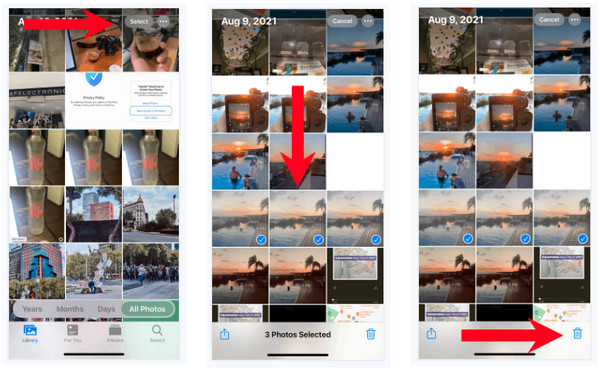
Vaihe 4Kun olet valinnut kaikki päällekkäiset valokuvat, napauta näytölläsi Poista-painiketta, jossa on Roskakori-kuvake. Vahvista painamalla Poista [numero] kohteita alla olevasta ponnahdusvalikosta.
Osa 3: Poista päällekkäiset valokuvat yhdellä napsautuksella iPhonessa 15.16.2014
Kun olet oppinut helpon tavan poistaa päällekkäisiä kuvia iPhonessa iOS 16/17/18 -ominaisuuden avulla ja oletustavan poistaa valokuvia eränä, on nopean korjauksen aika! Käytä yhtä tehokasta työkalua kuin yksi napsautusratkaisu, jolla voit korjata päällekkäisten kuvien poistamisen iPhone-ongelman 4Easysoft iPhone Cleaner. Tämän ohjelman avulla voit poistaa kaikki tarpeettomat tiedot, kuten kopioidut valokuvat, iPhonesta. Se skannaa iOS-laitteesi perusteellisesti ja havaitsee kaikki tiedot ja valitsee sitten kaikki haluamasi poistettavat. Tämän avulla voit vapauttaa tallennustilaa ja parantaa iPhonesi suorituskykyä.
Muuten se havaitsee kaikki käyttämättömät sovellukset, jotka vievät suuren osan tallennustilastasi. Tämä iPhone Cleaner poistaa ne kaikki erässä sekä välimuistitiedostot. Tämän seurauksena niiden iPhonessa käyttämä tila on vapaata, mikä tuo sinulle vain mukavuutta. Sinun iPhone ei kuumene jälleen vähäisellä tallennustilan käytöllä. Alla on joitain hienoja ominaisuuksia, jotka näet ohjelmassa, ja kuinka tehokkaasti se ratkaisee päällekkäisten valokuvien poistamisen iPhone-ongelman.

Skannaa iPhone ja luokittele kaikki tiedot, kuten valokuvat, videot, sovellukset jne.
Tarjoa kolme pyyhintätasoa, jotka sisältävät puhdistuksen tehokkuuden ja suojauksen.
Esikatsele kaikkia tiedostoja valitaksesi ne, jotka haluat poistaa ja säilyttää.
Tukee kaikkien iOS-laitteiden, kuten iPhonen, iPadin ja iPodin, kaikkia malleja ja versioita.
100% suojattu
100% suojattu
Vaihe 1Sinun on käynnistettävä iPhonen puhdistusaine ensin tietokoneellasi. Liitä sitten iPhone siihen USB-kaapelilla. Napauta iPhonessasi Luottamus -painiketta ilmoituksessa.
100% suojattu
100% suojattu

Vaihe 2Kun ohjelma on havainnut iPhonesi, napsauta Puhdista valokuvat -painiketta skannataksesi kaikki iPhonesi valokuvat. Jos sinulla on paljon valokuvia, skannausprosessi voi kestää hetken.
Vaihe 3Sen sijaan, että näkisit kaikki valokuvasi prosessin jälkeen, näkyviin tulee kaksi puhdistustilaa: Varmuuskopioi ja pakkaa sekä vie ja poista. Valitse yksi.

Vaihe 4Oletetaan, että valitset Varmuuskopioi ja pakkaa, Tämä vaikuttaa kuviesi laatuun, ja ne tallennetaan varastotilaan.

100% suojattu
100% suojattu
Osa 4: Usein kysytyt kysymykset päällekkäisten valokuvien poistamisesta iPhonessa
-
Vaikuttaako päällekkäisten kuvien poistaminen alkuperäiseen?
Ei. Olet poistamassa päällekkäisiä kuvia iPhonesta vapauttaaksesi lisää tallennustilaa. Kaksoiskappaleiden poistaminen ei poista alkuperäisiä; sama pätee alkuperäisen kuvan poistamiseen.
-
Pysyvätkö päällekkäiset valokuvat Äskettäin poistetut -kansiossa?
Kyllä. Kaikki kaksoiskuvat, jotka on poistettu, menevät Äskettäin poistetut -albumiin. Kuten muutkin valokuvat ja videot, ne pysyvät siellä 30 päivää.
-
Miksi valokuvani kopioidaan yhtäkkiä?
Olet ehkä käyttänyt kahta valokuvien tuontitapaa, kuten Photo Streamia ja manuaalista tallennusta, tai käytät iCloud-valokuvia ja manuaalista tuontia. Tai se saattoi johtua siitä, ettet tajunnut ottaa useita kuvia kerralla.
100% suojattu
100% suojattu


